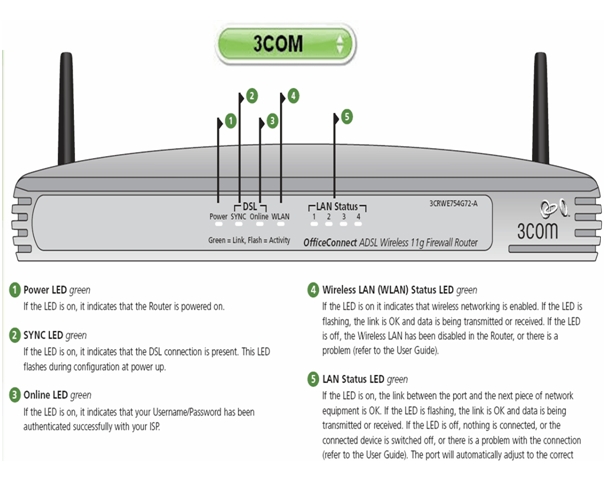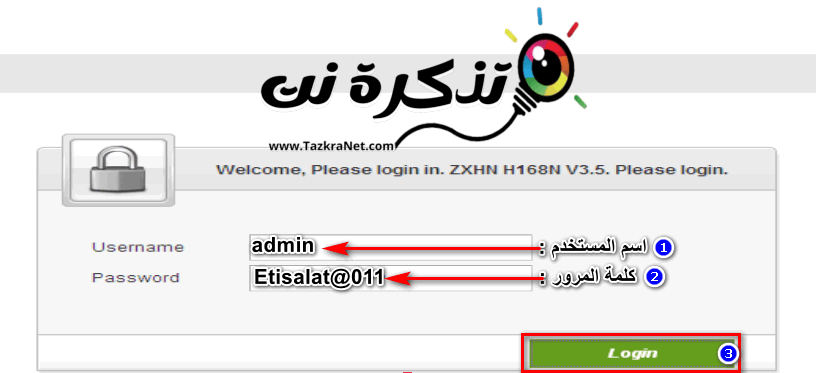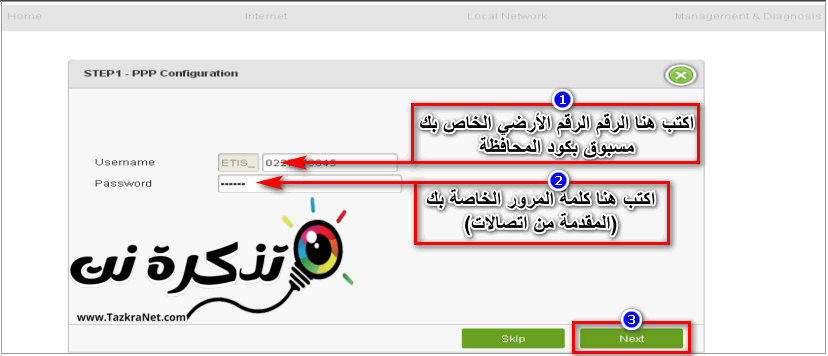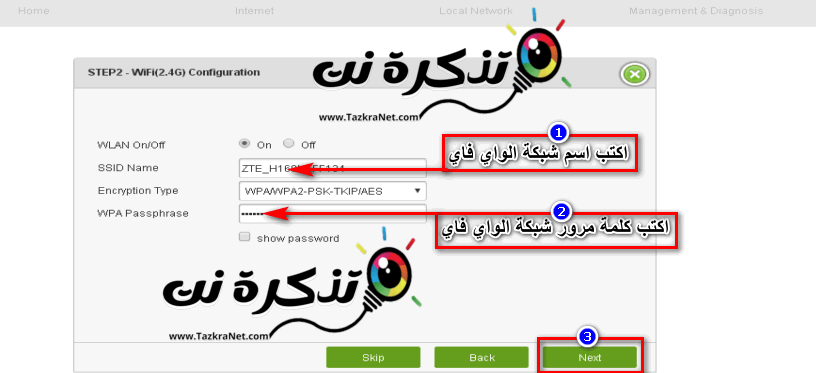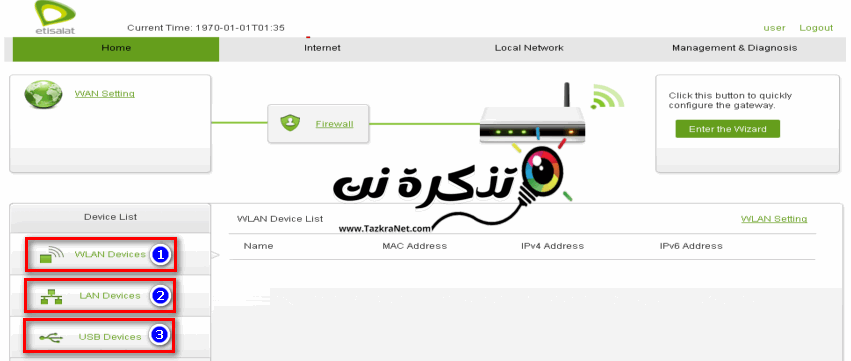دلته د اتصالات zxhn h168n روټر ګام په ګام د بشپړ تنظیم کولو څرنګوالی دی.
اتصالات مسر په ځانګړي ډول د کور او انټرنیټ خدماتو په برخه کې د مخابراتو په برخه کې یو له مخکښو شرکتونو څخه دی ، او دا د ډیری کاروونکو سره خورا مشهور دی ، ځکه چې پدې وروستیو کې یې نوی ډول روټر په لاره اچولی VDSL د ZTE ماډل لخوا تولید شوی zxhn h168n دا خپلو پیرودونکو ته ورکول کیږي.

د روټر نوم: ZTE ZXHN H168N VDSL روټر
د روټر ماډل: ZXHN H168N VDSL
جوړونکی: ZTE (ZTE)
دلته د تنظیماتو تنظیم کولو څرنګوالی دی zxhn h168n etisalat روټر د شرکت لخوا تولید شوی ZTE.
تاسو ممکن زموږ لاندې لارښود کې هم علاقه ولرئ:
- د اتصالات 224 D-Link DSL روټر تنظیمات
- د نوي VDSL روټر dg8045 لپاره تنظیمات
- د اتصالات لپاره د ZTE ZXHN H108N روټر تنظیمات تنظیم کولو څرنګوالی
- د هووای اتصالات روټر لپاره د وای فای شبکه تنظیم کولو څرنګوالی
د zxhn h168n روټر تنظیمات تنظیم کړئ
- لومړی: ډاډ ترلاسه کړئ چې تاسو د وای فای له لارې روټر سره وصل یاست ، یا د کیبل سره کمپیوټر یا لپ ټاپ وکاروئ.
- دوهم: هر ډول براوزر خلاص کړئ ګوګل کروم د براوزر په سر کې ، تاسو به د روټر پته لیکلو لپاره ځای ومومئ. د روټر پا pageې لاندې پته ولیکئ:
که تاسو د لومړي ځل لپاره روټر تنظیم کوئ ، نو تاسو به دا پیغام وګورئ (ستاسو اړیکې شخصي نديکه ستاسو براوزر په عربي کې وي ،
که دا په انګلیسي وي تاسو به یې ومومئ (ستاسو اړیکې شخصي ندي). د ګوګل کروم براوزر کارولو څخه لاندې عکسونو کې توضیحات تعقیب کړئ.
-
-
- کلیک وکړه پرمختللي انتخابونه و پرمختللي ترتیبات و پرمختللي د براوزر ژبې پورې اړه لري.
- بیا فشار ورکړئ 192.168.1.1 ته دوام ورکړئ (خوندي ندی) و 192.168.1.1 (غیر خوندي) ته لاړشئ.بیا به تاسو وکولی شئ په طبیعي ډول د روټر پا pageې ته ننوځئ ، لکه څنګه چې په لاندې عکسونو کې ښودل شوي.
-
ملاحظه: که د روټر پا pageه ستاسو لپاره خلاص نشي ، دې مقالې ته مراجعه وکړئ: زه د روټر تنظیماتو پا accessې ته لاسرسی نشم کولی
د ننوتلو پا pageه به ښکاره شي ترتیبات اتصالات ZTE ZXHN H168N VDSL روټر .
ډیر مهم یادونه: که تاسو د لومړي ځل لپاره د روټر تنظیمات جوړ کوئ ، دا پا pageه به تاسو ته ښکاره شي ، لاندې کارونکي نوم او رمز ولیکئ:
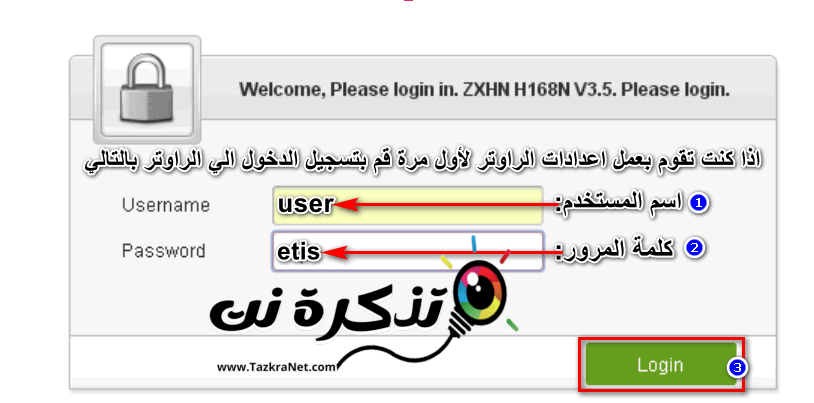
- دریم: لیکل د کارونکي نوم کارونکي نوم = کارونکي کوچني لیکونه.
- او ولیکئ رمز رمز = دا = کوچني حروف.
- بیا فشار ورکړئ د ننه کیدل.
که تاسو دمخه د اتصالات روټر تنظیمات تنظیم کړي وي او د ګړندي تنظیماتو بشپړ تنظیمات مو کړي وي ، پخوانۍ مرحله له پامه وغورځئ او پاتې مرحلو ته دوام ورکړئ.
د اتصالات روټر تنظیماتو پا pageې ته د ننوتلو په اړه ځینې مهم یادداشتونه:
- كله د لومړي ځل لپاره د روټر تنظیمات تنظیم کول تاسو باید د (کارونکي نوم: په کارولو سره د روټر تنظیماتو پا pageې ته ننوځئ. د کارونکي عکس - او پاسورډ: etis. etis).
- د روټر لپاره لومړی تنظیمات رامینځته کولو وروسته تاسو به د کارونکي نوم سره د روټر تنظیماتو پا pageې ته ننوځئ: اداری
او پاسورډ: ETIS_ د لینډ لاین تلیفون شمیره د والي کوډ څخه مخکې ده ترڅو لاندې شي (ETIS_02xxxxxxxxxx). - که تاسو نشئ کولی ننوځئ ، تاسو کولی شئ لاندې وکاروئ (د کارونکي نوم: اداره - او رمز: اتصالات@011).
له هغې وروسته ، لاندې پا pageه به ستاسو لپاره ښکاره شي د خپل خدمت چمتو کونکي سره د zxhn h168n روټر تنظیمات تنظیم کړئ لکه په لاندې عکس کې:
- د هغه خدمتونو لینډ لاین تلیفون شمیره ولیکئ چې مخکې مو د والټونو کوډ لخوا تعقیب شوي = _ د کارونکي نوم ETIS.
- خپل رمز ټایپ کړئ (د اتصالات لخوا چمتو شوی) = رمز.
یادونه: تاسو کولی شئ دا د پیرودونکي خدماتو شمیره زنګ وهلو سره ترلاسه کړئ (16511یا د لاندې لینک له لارې موږ سره اړیکه ونیسئ اتصالات
- بیا وروسته له هغې چې تاسو یې ترلاسه کړئ ، دوی ولیکئ او فشار ورکړئ بل.
د وای فای تنظیمات اتصالات ZXHN H168N VDSL راؤټر تنظیم کړئ
چیرې چې تاسو کولی شئ د اتصالات روټر د وای فای تنظیمات تنظیم کړئ zte zxhn h168n د ګړندي تنظیماتو بشپړولو سره ، دا به تاسو ته د 2.4 GHz Wi-Fi شبکې تنظیمات وښیې ، لکه څنګه چې پدې پا andه او لاندې عکس کې:
تاسو به لاندې پیغام ومومئ مرحله 2 - د وائی فای (2.4G) تشکیلات
- دا ترتیب د لومړني وای فای شبکې چالانول او بندول دي WLAN (2.4 GHz): آن/آف دا د 2.4 GHz فریکونسي لري.
- لیکل د وائی فای شبکې نوم مګر مربع = د SSID نوم
- د وای فای شبکې د کوډ کولو سکیم ټاکلو لپاره = د کوډونې ډول
- بیا ټایپ کړئ او یو بدلون د وای فای پاسورډ مګر مربع = د WPA پاسفریز
- د وای فای شبکې لپاره رمز ښودلو لپاره ، بکس چیک کړئ = شفر وښیه
- بیا فشار ورکړئ بل.
د روټر تنظیماتو جوړولو لپاره وروستۍ پا pageه به ښکاره شي ، لکه څنګه چې په لاندې عکس کې ښودل شوي:
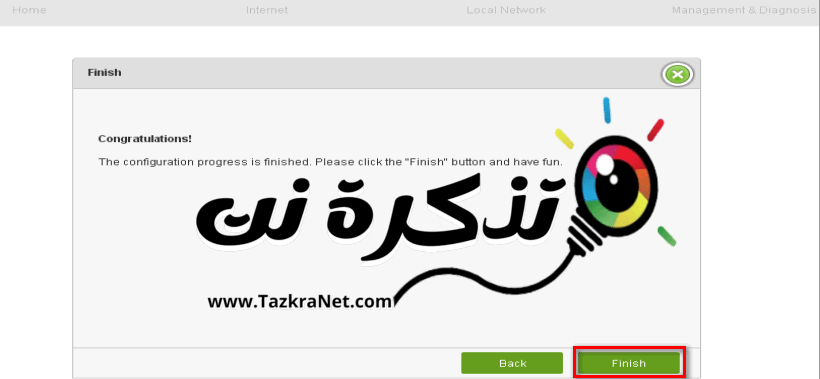
له هغې وروسته به تاسو د دې پتې سره یو پیغام ومومئ:
! مبارک مو شه
د ترتیب کولو پرمختګ پای ته رسیدلی. مهرباني وکړئ کلیک وکړئفنلندتڼۍ او ساتیري وکړئ.
- کلیک وکړه فنلند د روټر ګړندي تنظیم بشپړولو لپاره.
مهمه یادونه: که تاسو د وای فای شبکې له لارې وصل یاست او تاسو د هغه نوم او پاسورډ په بل نوم او بل پاسورډ بدل کړئ ، نو تاسو باید د نوي نوم او نوي پټنوم په کارولو سره له شبکې سره وصل شئ او بیا به تاسو ته پخوانی پیغام څرګند شي. تاسو د کیبل له لارې وصل یاست، دا یادداشت له پامه غورځوئ.
د ZTE ZXHN H168N VDSL راؤټر اصلي تنظیماتو پاه
- له لارې د WLAN وسیلې تاسو کولی شئ د وای فای شبکې ، IP آدرس او د هر وسیلې MAC له لارې روټر سره وصل ټول وسایل ومومئ.
- له لارې د LAN وسایل تاسو کولی شئ د کیبل ، IP آدرس او د هر وسیلې MAC پته له لارې روټر سره وصل ټول وسایل ومومئ.
- له لارې د USB توکي تاسو کولی شئ فلش ومومئ د USB توکي روټر سره د دې IP پتې او MAC پته له لارې وصل شوی.
مهمه یادونه: موږ به دا مقاله په دوراني ډول د پرمختګونو سره سم تازه کړو ترڅو د اتصالات څخه نوی روټر تشریح کړو ، د ZTE ZXHN H168N نسخه.
موږ امید لرو چې تاسو دا مقاله ستاسو لپاره د پوهیدو لپاره ګټوره ومومئ د روټر تنظیمات تنظیم کړئ اتصالات zte zxhn h168n. خپل نظر او تجربه په نظرونو کې شریک کړئ. همچنان ، که مقاله تاسو سره مرسته کړې وي ، نو له خپلو ملګرو سره یې شریک کړئ.